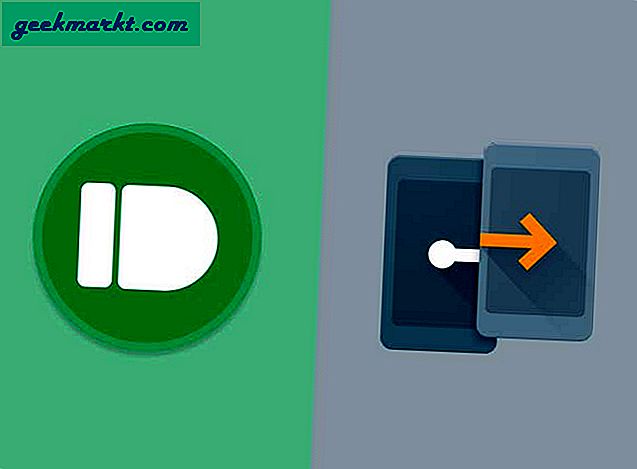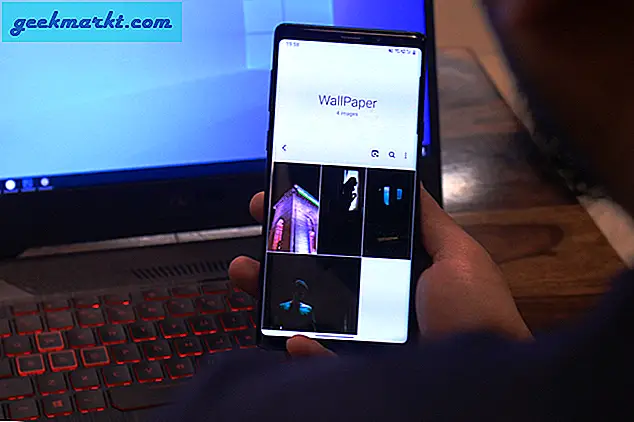Google Assistents omgivningsläge visar en massa användbar information (som väder, kommande larm, påminnelser, händelser etc.) utan att behöva låsa upp din telefon. Men med en försiktighet fungerar det bara när telefonen är låst och laddas. Det skulle vara jättebra att använda den hela tiden som en alltid visad skärm, men från och med nu är detta inte ett alternativ. Men vad du kan göra just nu är att lägga till dina foton som ett bildspel, och så här gör du.
Läs också:10 Google Assistent-tricks för att ersätta appar på din Android
Lägg till foton för att dyka upp i Google Assistents Ambient Mode
I stället för att bara visa en tom avstängd skärm skulle det vara bra att visa någon form av information eller några foton medan telefonen laddas. Om du känner samma sak, så här kan du ställa in den.
Öppna först Google Assitant Settings. Du kan göra det genom att öppna Google-appen> Mer> Inställningar och sedan välja Google Assistant.
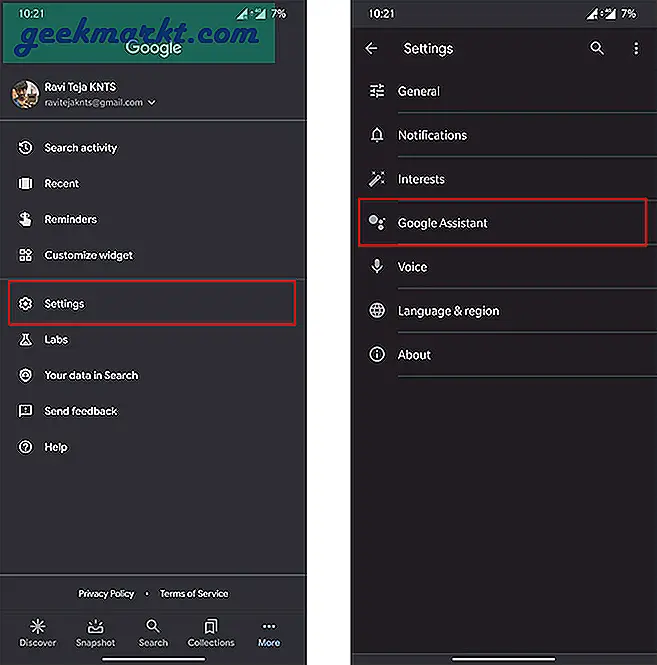
I inställningarna för Google Assistant, rulla ner och klicka på knappen "Visa alla inställningar". I avsnittet Alla inställningar kan du hitta ett alternativ som heter “Omgivningsläge”, klicka på det.
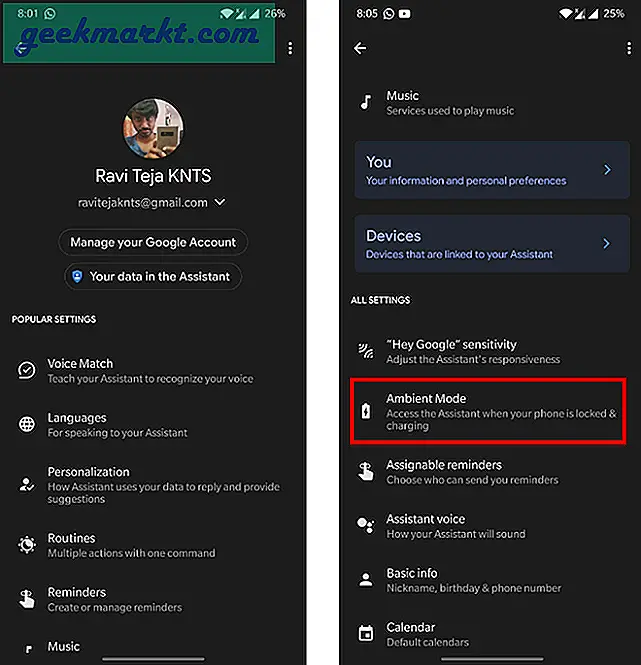
Här kan du aktivera omgivningsläget och även aktivera alternativet "Fotoram på omgivande display". Som standard visar det några stockfoton från Google. Du kan inkludera dina egna foton genom att klicka på knappen "Välj Google-fotoalbum" för att välja dina foton.
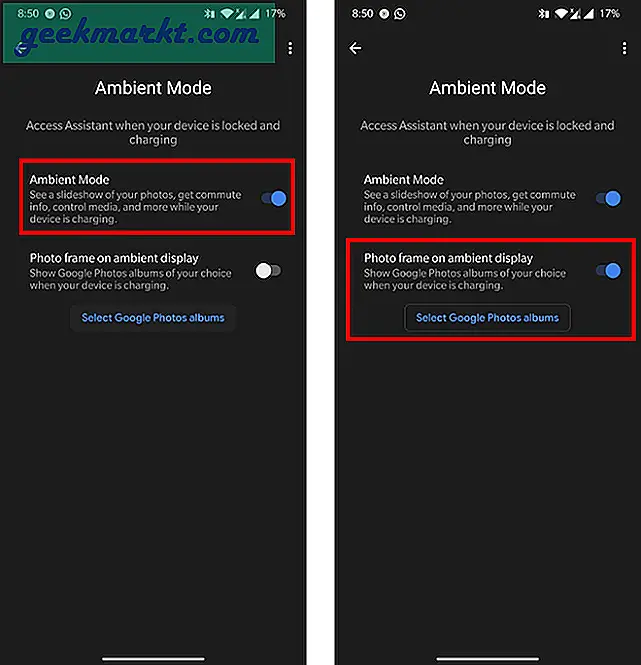
Här kan du kolla in alla dina album tillsammans med alternativet "Senaste höjdpunkter" "Favoriter" och "Familj och vänner". Genom att klicka på plustecknet bredvid albumet visas foton från det albumet. Du kan också välja flera album om du vill.
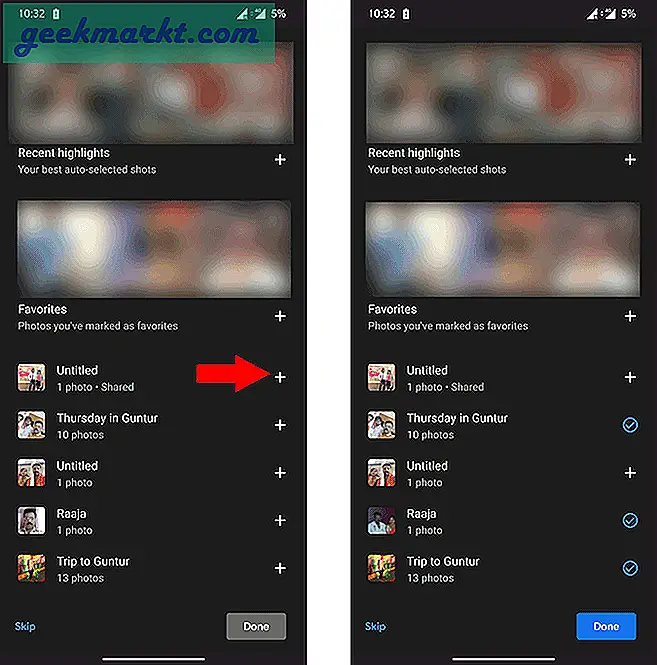
För att välja Familj & vänner, klicka på alternativet Familj och vänner högst upp och välj alla personer du vill ha, detta visar alla foton på de personer du har valt i omgivande läge.
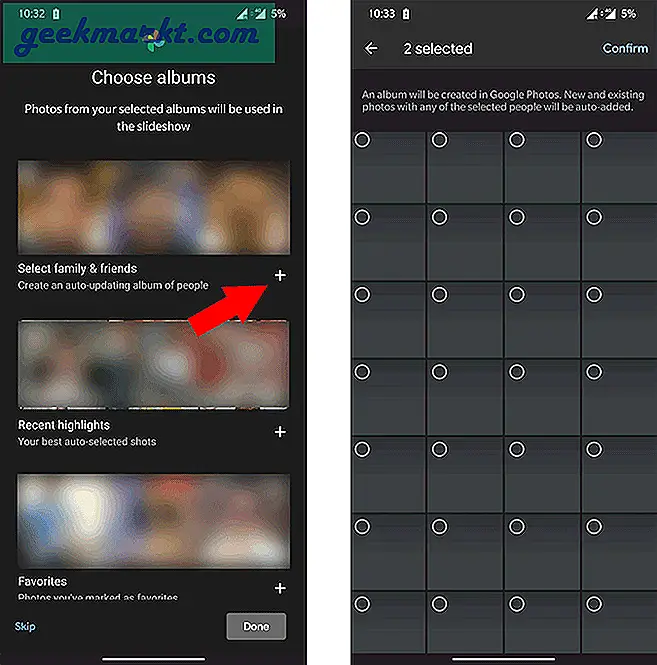
När det är klart kommer det att skapa ett automatiskt genererat album med alla foton från de personer du har valt och även de framtida bilderna från dessa personer läggs automatiskt till i detta "Familj och vänner" -album. Du kan bläddra ner och välja albumet och klicka på klart för att ställa in familj och vänner som ett omgivande läge.
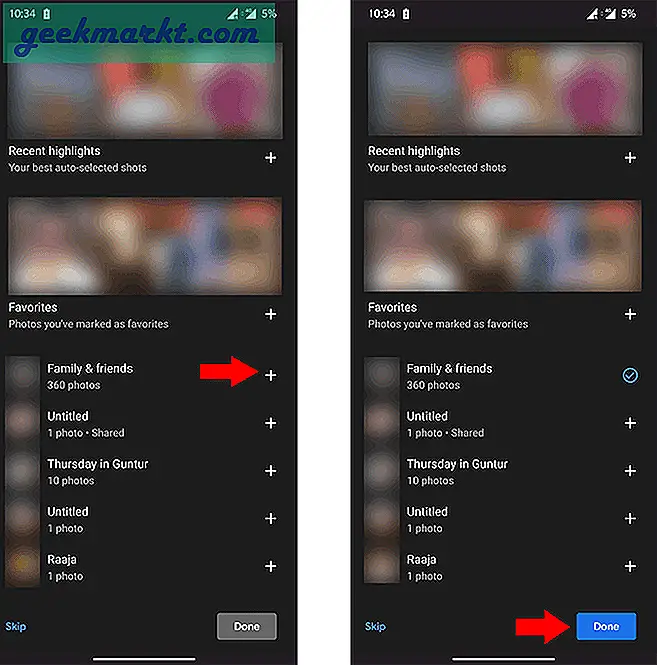
Det är allt, foton från alla album du har valt kommer nu att visas som ett bildspel när telefonen laddas. Du kommer fortfarande att kunna använda funktionerna i omgivande läge bara genom att trycka på skärmen.
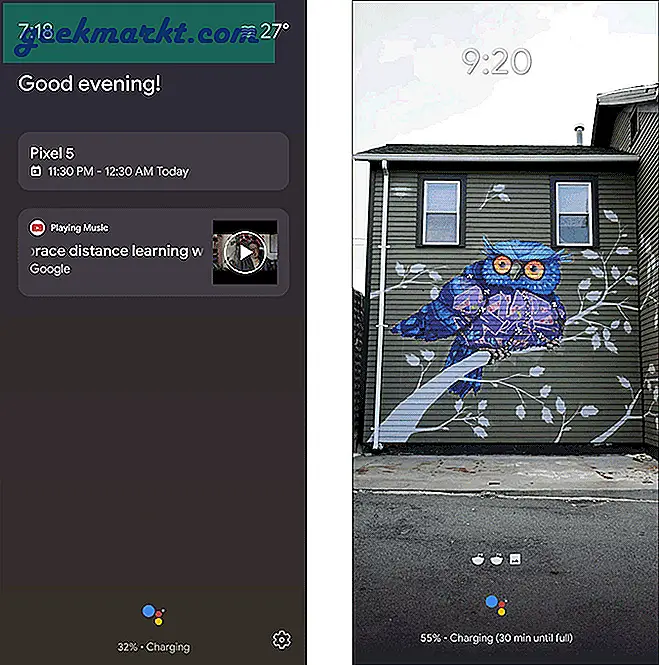
Läs också:Så här lägger du till födelsedagspåminnelser på Google Assistant